OBS Studio是视频录制和视频实时交流软件,为用户分享了视频,文本,图像等的捕获录制功能和直播领域。有小伙伴知道OBS Studio怎么设置输出录像的质量吗?下面知识兔小编就给大家介绍一下OBS Studio设置输出录像质量的方法,感兴趣的话可以来看一看。
设置方法
1、知识兔双击打开软件,点击左上角的“文件”选项。
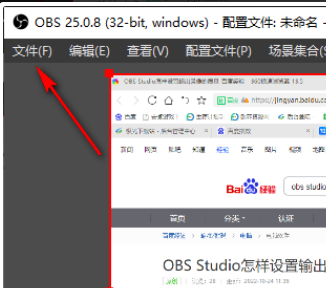
2、接着点击下方选项列表中的“设置”。
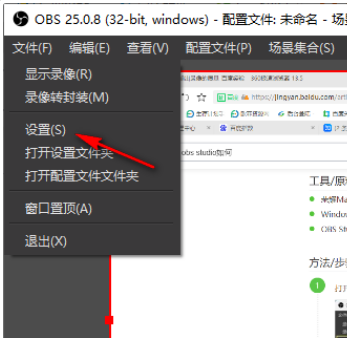
3、在打开的窗口界面中,点击左侧栏中的“输出”选项。
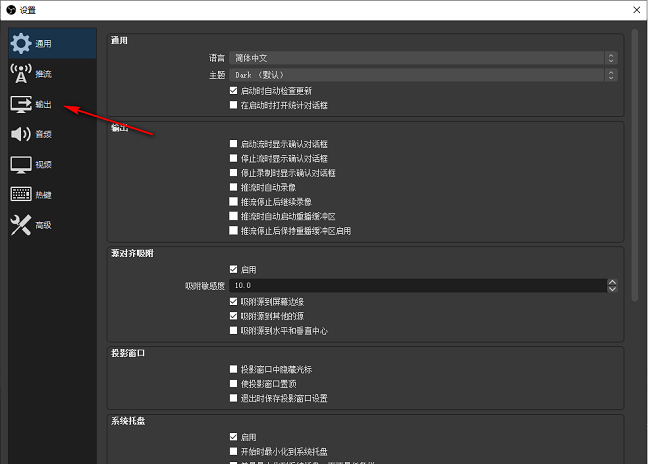
4、然后知识兔找到右侧中的“录像质量”,点击选项框的下拉按钮,最后在给出的列表中选择一个合适的选项就可以了。
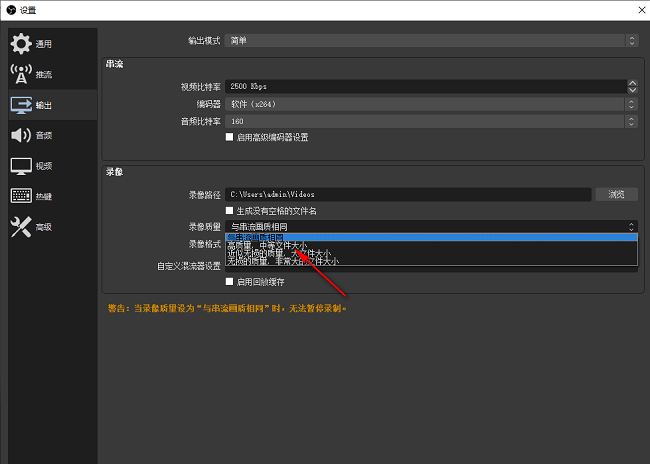
下载仅供下载体验和测试学习,不得商用和正当使用。
点击下载